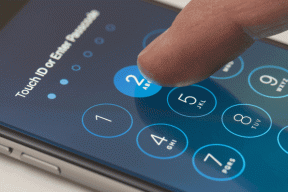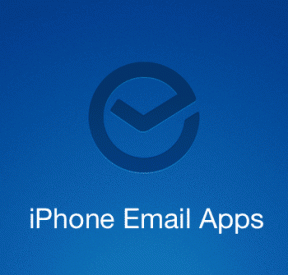วิธีแก้ไขรหัสข้อผิดพลาด GeForce Now 0x0000F004 – TechCult
เบ็ดเตล็ด / / August 10, 2023
หากคุณเป็นผู้ที่ชื่นชอบการเล่นเกม คุณต้องคุ้นเคยกับ GeForce Now ซึ่งเป็นแพลตฟอร์มบนคลาวด์ที่ให้ประโยชน์มากมาย เนื่องจากไม่ต้องการการบำรุงรักษา คุณจึงสามารถเพลิดเพลินกับเกมโปรดของคุณได้อย่างง่ายดายจากทุกที่ด้วยการดาวน์โหลดแอป อย่างไรก็ตาม มักจะมาพร้อมกับความท้าทาย และหนึ่งในนั้นคือรหัสข้อผิดพลาดของ Nvidia GeForce Now 0x0000F004 หากคุณต้องการแก้ไขปัญหานี้ โปรดอ่านคำแนะนำสำหรับวิธีแก้ไขปัญหาที่เป็นประโยชน์

สารบัญ
รหัสข้อผิดพลาด GeForce Now 0x0000F004
GeForce Now เป็นแอปบนคลาวด์ที่ให้คุณซิงค์และเล่นเกมที่คุณซื้อไว้แล้วได้จากทุกที่ นอกจากนี้ยังช่วยในการอัปเดตไดรเวอร์ GPU เพื่อการเล่นเกมที่ดีขึ้น แต่ GeForce Now อาจพบปัญหาในบางครั้ง หากคุณพบรหัสข้อผิดพลาด 0x0000F004 โปรดอ่านเพื่อแก้ไข!
คำตอบที่รวดเร็ว
เพื่อให้การเล่นเกมราบรื่นผ่าน GeForce Now บนพีซีของคุณ ให้ทำตามขั้นตอนเหล่านี้เพื่ออัปเดตไดรเวอร์เครือข่ายของคุณ:
1. กด วินโดวส์ + X กุญแจเปิด ตัวจัดการอุปกรณ์.
2. ขยายความ อะแดปเตอร์เครือข่าย แท็บและคลิกขวาที่ไดรเวอร์เพื่อเลือก อัพเดทไดรเวอร์.
3. ในที่สุด, รีสตาร์ทพีซีของคุณ.
วิธีที่ 1: วิธีการแก้ไขปัญหาเบื้องต้น
โปรดปฏิบัติตามวิธีแก้ปัญหาเบื้องต้นเหล่านี้ก่อนเพื่อแก้ไขข้อผิดพลาดของ GeForce Now
1A. รีสตาร์ทแอป GeForce Now
เมื่อใดก็ตามที่คุณประสบปัญหากับแอป GeForce Now หรือกับซอฟต์แวร์อื่นใด สิ่งแรกที่คุณควรลองคือรีสตาร์ทแอป ในการทำเช่นนั้น คุณต้องปิดอย่างถูกต้องบนระบบ Windows ของคุณ สำหรับสิ่งนี้ โปรดดูคู่มือของเราที่ หยุดแอพไม่ให้ทำงานในพื้นหลังบน Windows 10.

1B. รอเวลาให้บริการของเซิร์ฟเวอร์
GeForce ทำงานเป็นแอปบนคลาวด์ โดยอาศัยเซิร์ฟเวอร์ หากเซิร์ฟเวอร์เหล่านี้ประสบปัญหา แอปทั้งหมดอาจประสบปัญหา ดังนั้น ตรวจสอบให้แน่ใจว่าปัญหาเกี่ยวกับเซิร์ฟเวอร์ไม่ใช่สาเหตุ โดยไปที่ เว็บไซต์ทางการของ GeForce Now และตรวจสอบว่ามีการรายงานปัญหาใดๆ หรือไม่ หากได้รับการยืนยัน มีแนวโน้มว่าจะแก้ไขได้โดยอัตโนมัติ ถ้าไม่ สำรวจโซลูชันอื่นที่กล่าวถึงที่นี่

1ค. เชื่อมต่อกับเครือข่ายที่เสถียร
เครือข่ายที่ไม่เสถียรอาจนำไปสู่ความหน่วงแฝงและทำให้เกิดข้อผิดพลาด GeForce Now 0x0000F004 โชคดีที่การแก้ไขปัญหานี้ทำได้ง่าย ๆ โดยการเชื่อมต่อที่เสถียร เมื่อใช้ Wi-Fi ตรวจสอบให้แน่ใจว่าเราเตอร์ทำงานได้ดีและเชื่อมต่อสายไฟอย่างแน่นหนา หากปัญหายังคงมีอยู่ แนะนำให้ติดต่อผู้ให้บริการของคุณ นอกจากนี้ หากต้องการแก้ไขปัญหาเกี่ยวกับการเชื่อมต่อข้อมูล คุณสามารถอ่านคำแนะนำของเราได้ที่ การเชื่อมต่ออินเทอร์เน็ตช้า? 10 วิธีเพิ่มความเร็วเน็ต!

อ่านเพิ่มเติม:วิธีเพิ่มเกมลงใน GeForce Experience ด้วยตนเอง
วิธีที่ 2: อัปเดตแอป GeForce Now
แอป NVIDIA GeForce Now ที่คุณใช้อาจล้าสมัย ดังนั้น เมื่อต้องการแก้ไขรหัสข้อผิดพลาด 0x0000F004 ด้วยตนเอง ให้ทำตามขั้นตอนเหล่านี้:
1. นำทางไปยัง เว็บไซต์อย่างเป็นทางการของ GeForce Now
2. ตอนนี้ในแท็บ ดาวน์โหลด คลิกที่ ปุ่มดาวน์โหลด สำหรับ Windows PC เพื่อติดตั้งแอปเวอร์ชันล่าสุด

วิธีที่ 3: อัพเดตไดรเวอร์เครือข่าย
ไดรเวอร์เครือข่ายที่ล้าสมัยสามารถนำไปสู่รหัสข้อผิดพลาด NVIDIA GeForce Now 0x0000F004 ในการแก้ไขปัญหานี้ ให้ลองอัปเดตไดรเวอร์ของคุณ แม้ว่าอาจฟังดูเป็นเรื่องทางเทคนิค แต่กระบวนการนี้ตรงไปตรงมาและใช้งานง่าย
1. กด วินโดวส์ + X ปุ่มพร้อมกันและเปิดเมนูการเข้าถึงด่วนเพื่อคลิก ตัวจัดการอุปกรณ์.
2. ตอนนี้ขยาย อะแดปเตอร์เครือข่าย แท็บและคลิกขวาที่ไดรเวอร์เพื่อเลือก อัพเดทไดรเวอร์.

3. เริ่มต้นใหม่อุปกรณ์ของคุณ เพื่อใช้การเปลี่ยนแปลง
วิธีที่ 4: ปิดใช้งานโปรแกรมป้องกันไวรัส (ถ้ามี)
ซอฟต์แวร์ป้องกันไวรัสปกป้องคอมพิวเตอร์ของคุณจากภัยคุกคามภายนอก เช่น ไวรัสอาจโจมตีซอฟต์แวร์ที่ไม่เป็นอันตรายโดยไม่ตั้งใจ ถ้าเป็นเช่นนั้น อาจทำให้เกิดปัญหากับไดรเวอร์ GeForce Now ดังนั้น คุณสามารถลองปิดใช้งานซอฟต์แวร์ป้องกันไวรัสของระบบของคุณเพื่อแก้ไขรหัสข้อผิดพลาด NVIDIA GeForce Now 0x0000F004 ในการทำเช่นนั้น คุณสามารถตรวจสอบคำแนะนำของเราได้ที่ วิธีปิดการใช้งาน Antivirus ชั่วคราวบน Windows 10.

อ่านเพิ่มเติม:14 พีซีสำหรับเล่นเกมที่ดีที่สุดในปี 2023
วิธีที่ 5: เรียกใช้แอป GeForce Now ผ่าน Gaming VPN
การเชื่อมต่อเครือข่ายของคุณอาจบล็อกแอป GeForce Now และบริการต่างๆ ดังนั้นคุณควรเลือกใช้ VPN ที่ออกแบบมาสำหรับการเล่นเกมโดยให้แบนด์วิธไม่จำกัด หากต้องการค้นหา VPN ที่สมบูรณ์แบบสำหรับระบบของคุณ โปรดดูคู่มือของเรา VPN 10 อันดับแรกสำหรับการเล่นเกม.

วิธีที่ 6: ติดตั้ง GeForce ใหม่
สุดท้าย หากไม่มีอะไรแก้ไขรหัสข้อผิดพลาด NVIDIA GeForce Now 0x0000F004 ให้ลองติดตั้งใหม่อีกครั้ง โดยทำตามขั้นตอนเหล่านี้:
1. เปิด เรียกใช้กล่องคำสั่ง และป้อน appwiz.cpl ในนั้น.
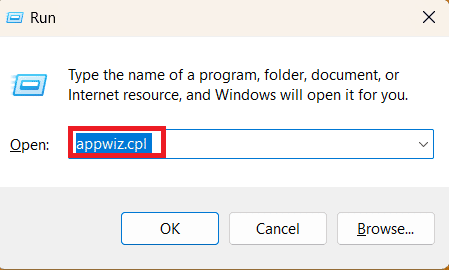
2. ตอนนี้ใน หน้าต่างโปรแกรมและคุณสมบัติค้นหา แอพ GeForce Now และคลิกที่มันเพื่อ ถอนการติดตั้ง.

3. เมื่อทำเสร็จแล้ว ให้รีสตาร์ทพีซีของคุณแล้วไปที่ทางการ หน้าดาวน์โหลด GeForce Now.
ตอนนี้ ดาวน์โหลดและติดตั้งแอปในระบบของคุณ และลงชื่อเข้าใช้บัญชีของคุณเพื่อตรวจสอบว่าปัญหาได้รับการแก้ไขแล้วหรือไม่
เราหวังว่าบทความนี้จะช่วยคุณแก้ไข รหัสข้อผิดพลาด GeForce Now 0x0000F004 หากคุณยังมีข้อสงสัย ให้ใช้ส่วนความคิดเห็นด้านล่าง คุณยังสามารถแจ้งให้เราทราบว่าคุณต้องการอ่านหัวข้อใดต่อไป ขอบคุณสำหรับการอ่าน!
Henry เป็นนักเขียนด้านเทคโนโลยีที่ช่ำชองและมีความหลงใหลในการทำให้ผู้อ่านทั่วไปเข้าถึงหัวข้อเทคโนโลยีที่ซับซ้อนได้ ด้วยประสบการณ์กว่าทศวรรษในอุตสาหกรรมเทคโนโลยี เฮนรี่ได้กลายเป็นแหล่งข้อมูลที่เชื่อถือได้สำหรับผู้อ่านของเขา